Windows 10 PC, 노트북 또는 태블릿에서 Cortana를 사용하는 방법
Cortana 는 Windows 10 이 제공하는 최고의 새로운 기능 중 하나입니다 . 그녀는 당신의 개인 가상 비서이며 당신을 검색하고, 미리 알림을 설정하고, 앱을 실행(launch apps) 하고, 메모를 하고, 농담을 하거나 노래를 불러주기까지 할 수 있습니다. 지난번에 그녀에 대해 이야기했을 때 그녀를 구성하는 첫 번째 단계를 보여 드렸습니다. 오늘, 우리는 그녀가 당신을 위해 무엇을 할 수 있고 당신이 그녀와 함께 일할 수 있는 방법에 대해 자세히 살펴볼 것입니다.
Cortana와 상호 작용하는 방법
가장 먼저(First) 해야 할 일. Cortana가 사용자를 위해 할 수 있는 모든 것을 활용 하려면 먼저 Cortana 와 상호 작용하는 방법을 알아야 합니다. Cortana 에 원하는 것을 말할 수 있는 두 가지 방법이 있습니다 .
1. 작업 표시줄 의 Cortana 검색 상자(search box) 에 질문이나 명령 을 입력합니다.(question or command)
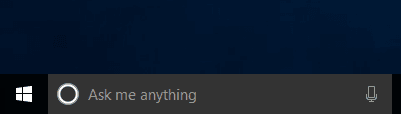
2. Cortana 에게 말하십시오. 우리는 실제로 Cortana를 의미합니다. 원하는 주제에 대해 자연스럽게 그녀에게 말하십시오. 그렇게 하려면 작업 표시줄 의 검색 상자(search box) 에서 마이크 아이콘 을 (microphone icon)클릭하거나 누릅니다 .(click or tap)

Cortana에게 무엇을 요청할 수 있습니까?
Cortana 는 많은 작업을 수행할 수 있습니다. 몇 가지 중요한 사항만 나열하기 위해 그녀는 앱을 실행하고, 장치와 인터넷 에서 검색하고, (Internet)Windows 10 설정 을 변경할 수도 있습니다 .

Cortana 는 (Cortana)캘린더 및 일정 관리(calendar and agenda) , 알람 및 미리 알림 설정 등과 같은 개인 작업도 처리할 수 있습니다 .

또한 Cortana 는 날씨, 최신 뉴스 헤드라인 또는 누군가와 이야기하고 싶을 때 항상 존재합니다. 그건 그렇고, 그녀는 꽤 청취자입니다.

지금까지 Cortana 의 기능 중 일부만 보았지만 Cortana에 대한 다음 기사에서는 Cortana가 귀하를 위해 할 수 있는 모든 일에 대해 더 많이 이야기할 것을 약속합니다.
Cortana의 인터페이스를 사용하는 방법
Cortana 를 열면 왼쪽에 Cortana 의 기능 및 설정 에 액세스하는 데 사용할 수 있는 몇 개의 버튼이 표시됩니다 .

위에서 시작하는 첫 번째 버튼은 세 줄을 다른 것 위에 쌓은 것처럼 보입니다. 클릭하거나 탭하면 Cortana 의 메뉴가 확장되고 목록에서 다른 버튼의 이름이 표시됩니다.
위에서 아래로 사용 가능한 Cortana 메뉴(Cortana menu) 옵션은 홈, 노트북, 미리 알림(Home, Notebook, Reminders) 및 피드백(Feedback) 입니다.

이러한 각 버튼이 어디로 연결되는지 살펴보겠습니다.
1. 홈(Home) : Cortana 의 홈 화면(home screen) 으로 이동합니다. 여기에서 Cortana가 귀하가 관심을 가질 수 있다고 생각하는 정보를 볼 수 있습니다.
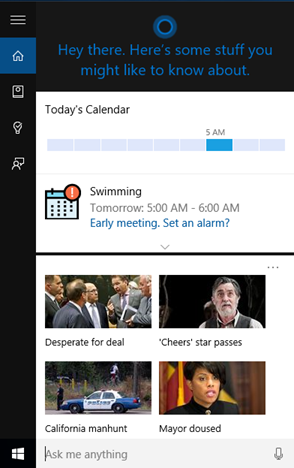
2. 노트북(Notebook) : Cortana가 모든 설정을 유지하는 곳이며, Cortana 가 작동하는 방식의 각 측면과 그녀가 귀하에 대해 알고 싶어하는 각 정보를 사용자 지정할 수 있는 곳입니다. 이 섹션은 복잡한 문제이며 곧 게시할 예정인 전용 자습서가 필요하다고 생각합니다.
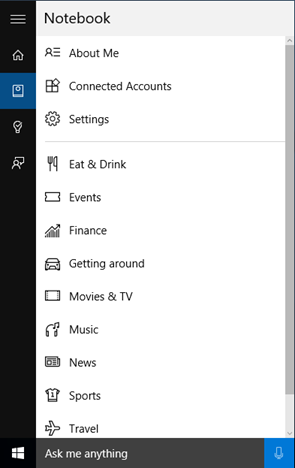
3. 미리 알림 : (Reminders)Cortana 에 설정 하도록 요청한 미리 알림을 보고 관리할 수 있습니다 . 이 섹션을 사용하여 마우스와 키보드를 사용하거나 터치스크린을 사용하는 경우 가상 키보드만 사용하여 미리 알림을 수동으로 추가할 수도 있습니다.
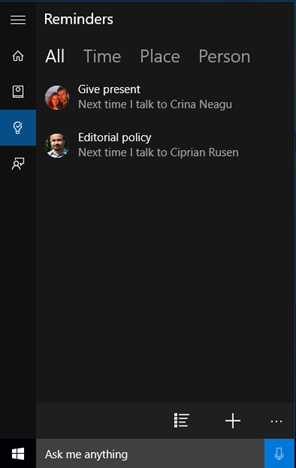
4. 피드백 : (Feedback)Cortana 에 대한 피드백 을 Microsoft 에 보낼 수 있는 기회를 제공합니다 .
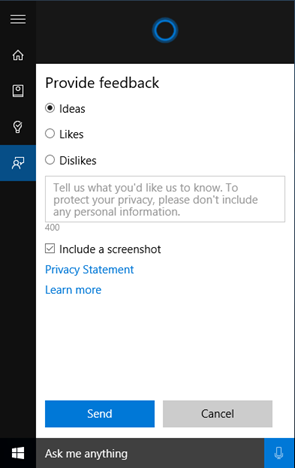
결론
우리의 의견으로는 Cortana 가 정말 좋은 가상 비서로 판명되었습니다. 그녀는 당신의 생산성을 높이기 위해 많은 일을 할 수 있지만 재미있을 수도 있습니다. 더욱이 그녀와 이야기하는 것은 자연스러운 일처럼 보입니다. 그러나 Microsoft 가 (Microsoft)Cortana 에 추가할 수 있는(그리고 우리는 희망하는) 기능이 여전히 많이 있습니다 . 지금까지 어떻게 그녀를 좋아합니까?
Related posts
Windows 10에서 Cortana가 사용하는 언어를 변경하는 2가지 방법
Windows 10 잠금 화면에서 바로 Cortana를 활성화하고 사용하는 방법
Windows 10에서 앱을 최소화하고 최대화하는 7 가지 방법
Windows 11 또는 Windows 10에서 Cortana를 사용하는 방법
Windows 10에서 검색하는 방법에 대한 12 가지 팁
Windows 10에서 활동 기록 및 타임라인을 끄는 방법
Command Prompt (14 가지 방법)을 여는 방법
한 번의 클릭으로 Windows에서 두 번 클릭하는 5 가지 방법
Windows에서 Disk Defragmenter를 열는 방법 (12 가지 방법)
Windows에서 Paint를 시작하는 9 가지 방법
Windows 10에서 여러 데스크톱을 사용하는 방법 : 알아야 할 모든 것
Windows 10에서 캡처 및 스케치를 사용하여 스크린샷을 찍는 방법
Windows 11에서 Start Menu에 핀을 고정하는 방법
Windows apps and split screen을 두 개의 모니터로 스냅하는 방법
전문가처럼 Windows 10에서 설정 앱을 사용하는 방법
Windows 10에서 Task View하고 사용하는 방법을 무엇입니까
Windows 10에 PIN로 로그인하는 방법은 무엇입니까? 로그인 PIN을 변경하는 방법은 무엇입니까?
Windows 10의 Quick Access Toolbar : 알아야 할 모든 것
File Explorer and Windows Explorer을 열는 방법 : 12 방법
Windows 10 Search bar이 누락 되었습니까? 그것을 보여주는 6 가지 방법
